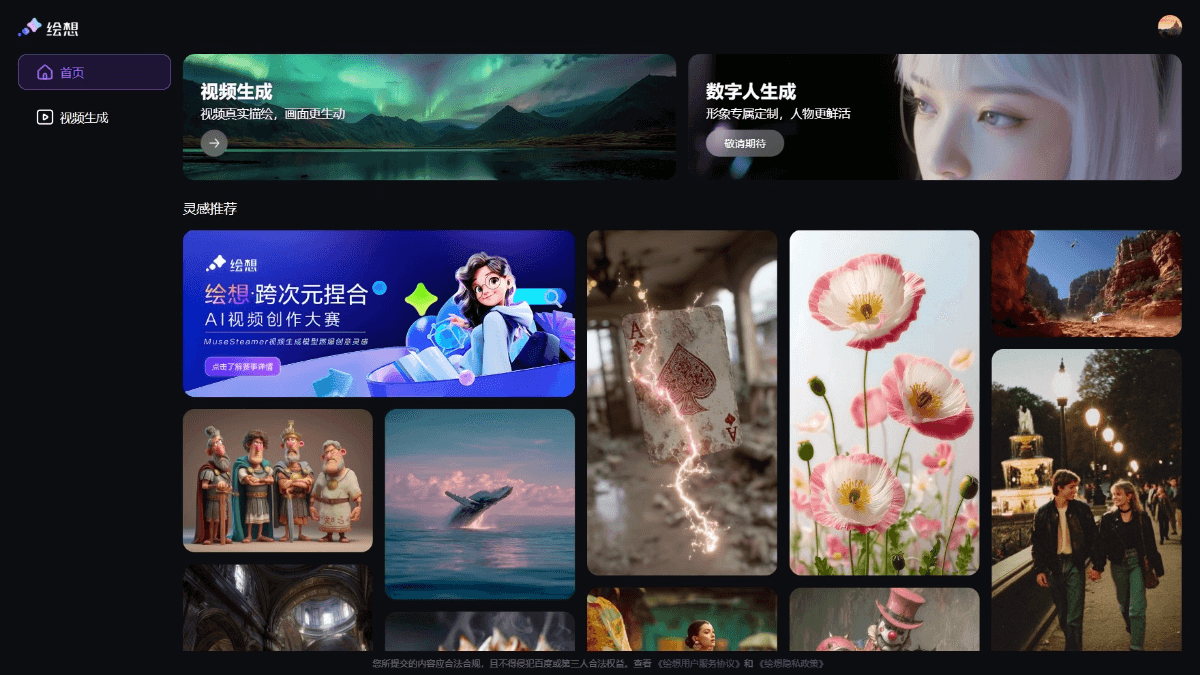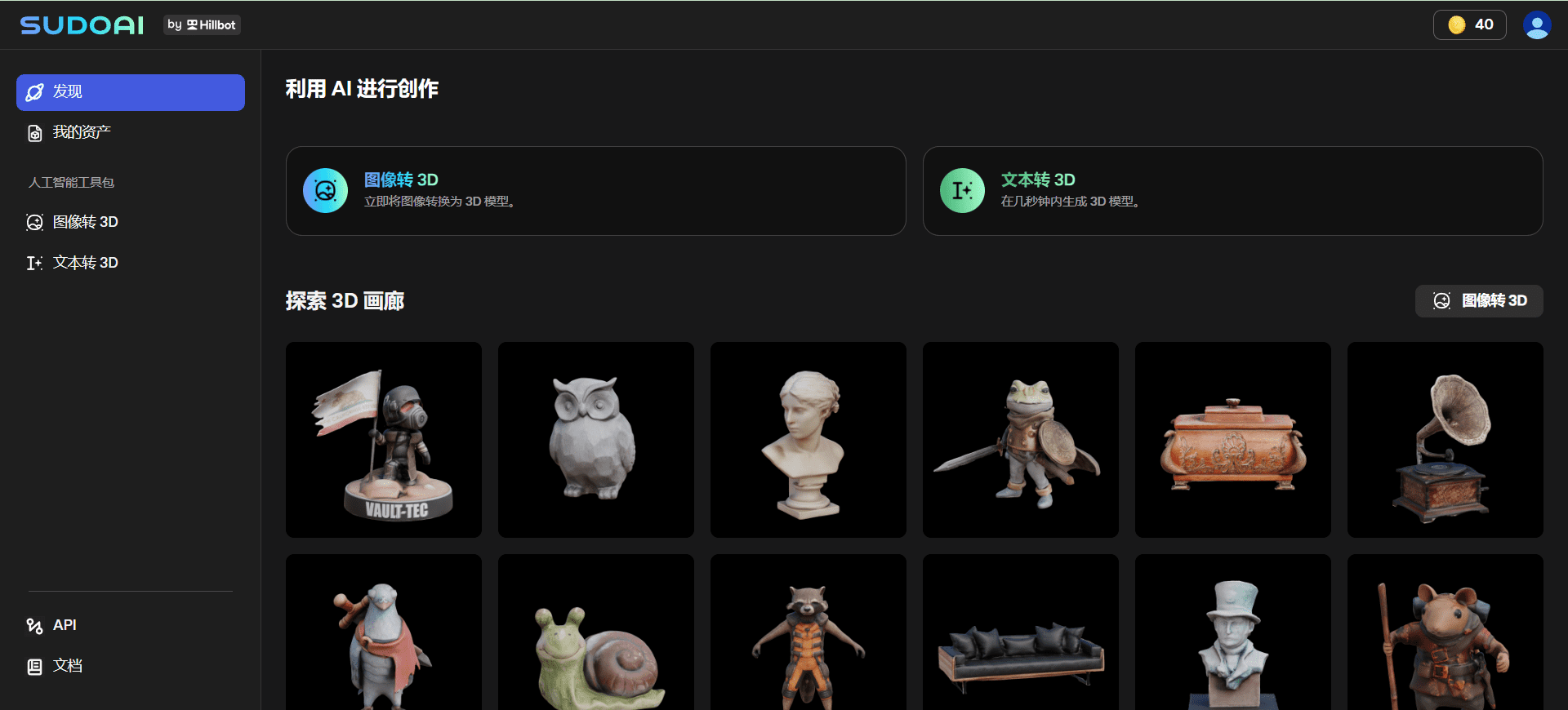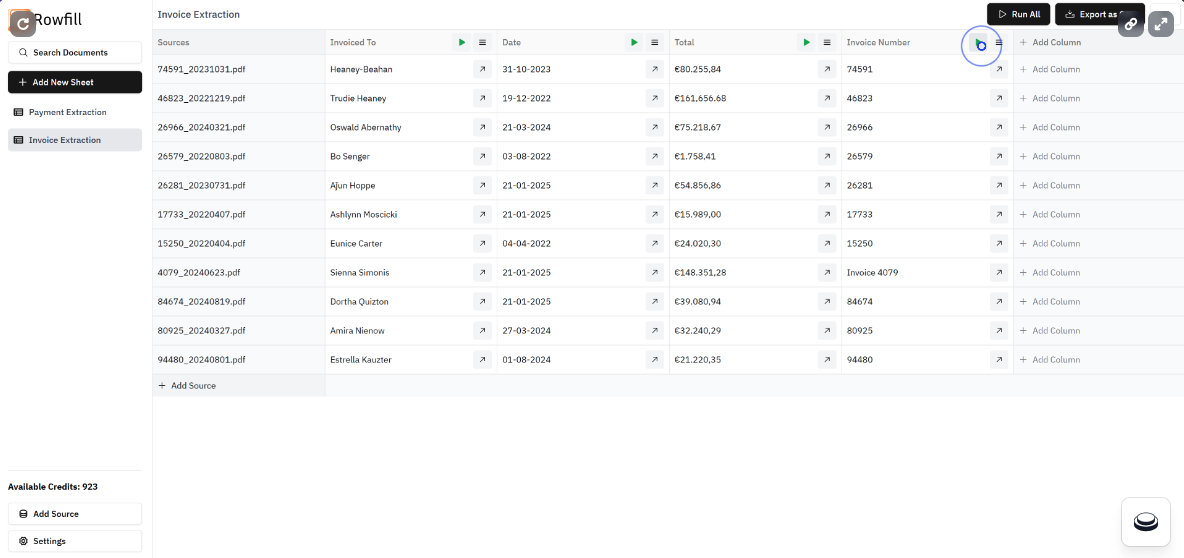Elmo: plug-in de navegador para resumir rapidamente páginas da Web, PDFs e vídeos
Introdução geral
O Elmo Chat é um novo software desenvolvido pela IA de Lepton O Elmo Chat é um plug-in de navegador de IA desenvolvido pela equipe do Elmo Chat para aumentar a eficiência da navegação e da pesquisa na Web. Preferido pelos usuários por seu design simples e recursos avançados, o Elmo Chat é compatível com vários idiomas, está disponível sem registro e pode ser instalado para gerar rapidamente resumos e visualizações de páginas da Web, documentos PDF e vídeos on-line, melhorando consideravelmente a eficiência da leitura e da pesquisa.
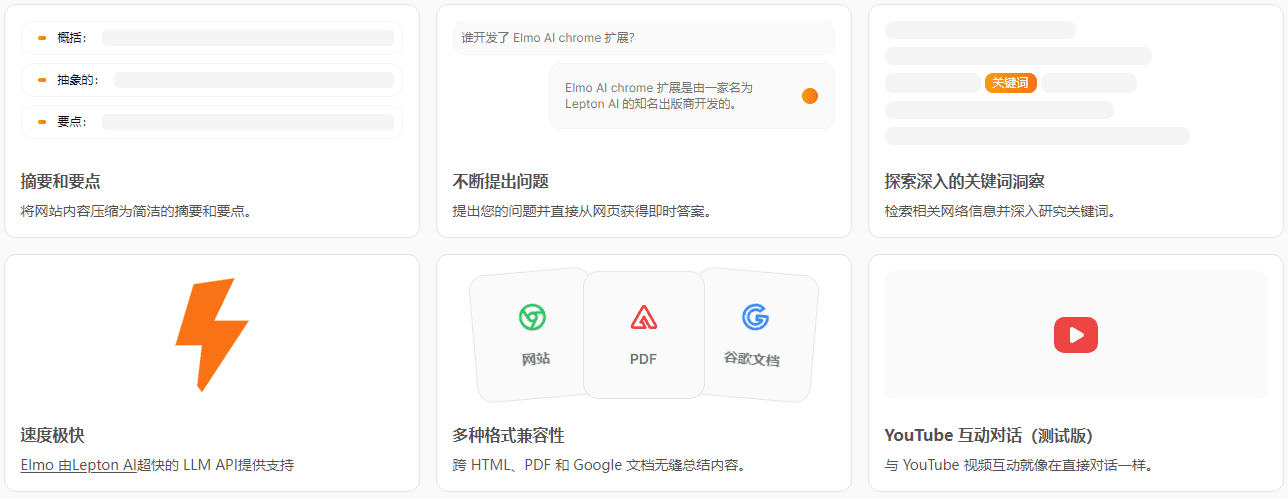
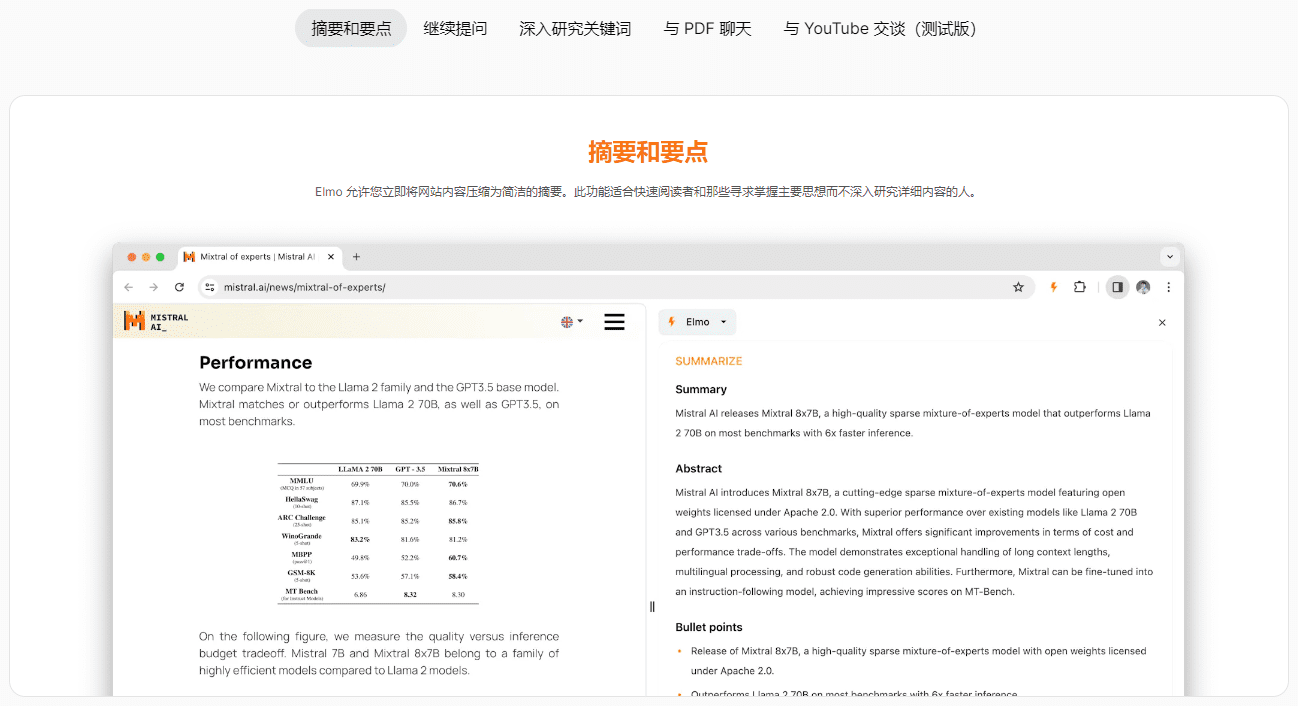
Lista de funções
- Resumo do conteúdo da página da Web: gere rapidamente um resumo e uma visualização da página da Web atual.
- Resumo de documentos PDF: suporte para documentos PDF para resumir o conteúdo.
- Resumo de vídeo: oferece suporte a resumos de conteúdo de vídeo de plataformas de vídeo como YouTube e Bilibili.
- Suporte a vários idiomas: gere automaticamente resumos no idioma apropriado com base no conteúdo da página.
- Comandos de atalho: suporte a comandos de atalho personalizados para gerar rapidamente resumos em um formato específico.
- Exibição na barra lateral: o conteúdo do resumo é exibido na barra lateral do navegador para facilitar a visualização e a operação.
Usando a Ajuda
Processo de instalação
- Abra o Chrome e acesse a Chrome Online App Store.
- Procure por "Elmo Chat" e clique no botão "Adicionar ao Chrome".
- Clique em "Add Extension" (Adicionar extensão) na caixa de diálogo pop-up para instalar.
- Após a instalação, o ícone do Elmo Chat aparecerá no canto superior direito do navegador.
Processo de uso
- Resumo da páginaAbra a página da Web a ser resumida, clique no ícone do Elmo Chat no canto superior direito do navegador e a barra lateral gerará automaticamente um resumo e uma opinião sobre a página da Web. Se você não estiver satisfeito com o conteúdo gerado, poderá clicar no botão "Regenerate" (Regenerar) para gerá-lo novamente.
- Resumo do documento em PDFAbra um documento PDF em seu navegador, clique no ícone do Elmo Chat e a barra lateral gerará um resumo e uma visualização do conteúdo do PDF.
- Resumo do vídeoQuando reproduzir um vídeo em uma plataforma de vídeo como o YouTube ou o Bilibili, clicar no ícone do Elmo Chat gera um resumo e uma visualização do conteúdo do vídeo na barra lateral.
- Suporte a vários idiomasO Elmo Chat gera automaticamente resumos no idioma apropriado com base no conteúdo da página. Se você precisar gerar o resumo em chinês simplificado, poderá configurá-lo nas definições do plug-in.
- comando de atalhoComando de atalho: Adicione comandos de atalho personalizados nas configurações do plug-in, como emoticons de emoji no resumo. Digitar "/" ao fazer uma pergunta exibirá o comando de atalho opcional.
- Configuração da tecla de atalhoAtalho de teclado: Localize "Atalho de teclado" nas configurações do plug-in, por exemplo, defina Ctrl + Shift + S como o atalho de resumo automático.
Procedimento de operação detalhado
- Abrir a páginaAbra a página a ser resumida em seu navegador.
- Clique no íconeClique no ícone do Elmo Chat no canto superior direito do navegador e a barra lateral gerará automaticamente um resumo e uma visualização da página.
- Ver resumoVisualização do resumo gerado e das visualizações na barra lateral, com a opção de copiar, compartilhar ou fazer perguntas com base no conteúdo atual.
- regenerarSe não estiver satisfeito com o conteúdo gerado, você pode clicar no botão "Regenerate" (Regenerar) para regenerá-lo.
- Resumo do vídeoQuando reproduzir um vídeo em uma plataforma de vídeo como o YouTube ou o Bilibili, clicar no ícone do Elmo Chat gera um resumo e uma visualização do conteúdo do vídeo na barra lateral.
- Resumo em PDFAbra um documento PDF em seu navegador, clique no ícone do Elmo Chat e a barra lateral gerará um resumo e uma visualização do conteúdo do PDF.
- comando de atalhoComando de atalho: Adicione comandos de atalho personalizados nas configurações do plug-in, como emoticons de emoji no resumo. Digitar "/" ao fazer uma pergunta exibirá o comando de atalho opcional.
- Configuração da tecla de atalhoAtalho de teclado: Localize "Atalho de teclado" nas configurações do plug-in, por exemplo, defina Ctrl + Shift + S como o atalho de resumo automático.
© declaração de direitos autorais
Direitos autorais do artigo Círculo de compartilhamento de IA A todos, favor não reproduzir sem permissão.
Artigos relacionados

Nenhum comentário...